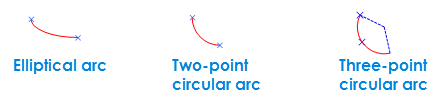円弧ツール
円弧ツールを使用して、ドキュメントに円弧マークアップを配置します。 Revu では、円弧、2 点円弧、3 点円弧の 3 つの基本的な円弧を作成できます。円弧の色を塗りつぶすには、
メモは、独自にテキストボックスを持たないほぼすべてのマークアップに添付できます。マークアップをダブルクリックして、メモのポップアップウィンドウを開くだけです。マークアップに添付されたメモは、メモツールの機能と似ています。
ほとんどすべてのマークアップにアクションを追加できます。マークアップを右クリックして、[アクションの編集] を選択し、[アクション] ダイアログボックスを開きます。
マークアップを選択して、コントロールハンドルを表示します。各ハンドルでは、マークアップのサイズや向きをさまざまな角度から制御します。
マークアップを回転させるには、オレンジ色のハンドルをマークアップ以外の場所にクリック + ドラッグします (最初に配置したマークアップの場合は、上部にあります) 。デフォルトでは、マークアップは 15° の増分単位で回転します。1° の増分単位で回転させるには、SHIFT キーを押したままドラッグします。
回転は、[プロパティ] パネルの [レイアウト] セクションにある [回転] フィールドに入力することもできます。
マークアップのサイズを変更するには、適切な黄色のハンドルをクリックしてドラッグします。線の端点でコントロールハンドルをドラッグすると、円弧は元の楕円上で自動的に延長されます。Shift キーを押しながらドラッグすると、円弧が 15 度単位で自動的に延長または短縮します。
詳細については、[マークアップの編集]を参照してください。
注 : 円弧は開いた線です。端点はほぼ接触するまで接近させられますが、円弧を楕円に閉じることはできません。必要に応じて、円弧ツールを使用して楕円を作成します。
線と塗りつぶしの色、ハッチングパターン、線の幅とスタイル、不透明度など、円弧マークアップの外観は設定可能です。[塗りつぶしの色] または [ハッチング] パターンを選択すると、円弧が自動的に分円に変わります。
円弧マークアップの外観を変更するには、マークアップを選択して、 [プロパティ] パネルをクリックします。
[プロパティ] パネルをクリックします。  [プロパティ] に移動するか、ALT + P を押して、
[プロパティ] に移動するか、ALT + P を押して、 [プロパティ] パネルを表示します (非表示の場合)。
[プロパティ] パネルを表示します (非表示の場合)。
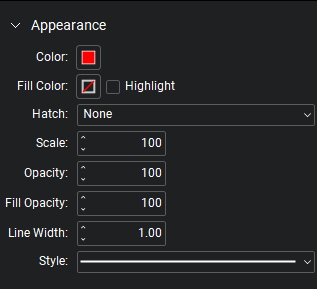
色:線の色を設定します。
[塗りつぶしの色] :塗りつぶしに使用する色を設定します。
[蛍光ペン]:下地のコンテンツが透けて見えるように、塗りつぶしの色および/またはハッチパターンを透明にします。
[ハッチング] :ハッチングパターンを設定します。関連するカラーセレクターでハッチングパターンの線の色を設定します。
[拡大 / 縮小] :ハッチングパターンの縮尺を 50 (デフォルトの縮尺の半分) から 200 (デフォルトの縮尺の 2 倍) に設定します。
不透明度:線とエンドポイントの不透明度のレベルを、0 (透明) ~ 100 (不透明) で設定します。
[塗りつぶしの不透明度] :塗りつぶしと
線の幅:線の太さをポイント単位で設定します。0 に設定すると、線が見えなくなります。
[スタイル] :線のパターンを規定します。
 [円弧] の順に選択します。
[円弧] の順に選択します。